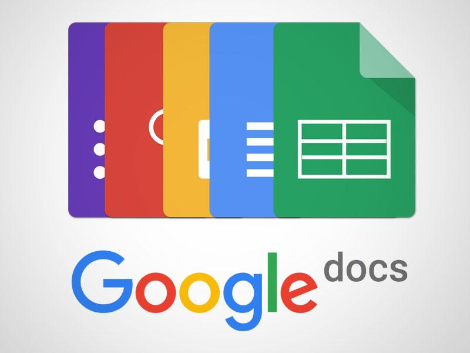
스마트오피스 A to Z !
안녕하세요. 지난 시간 표삽입과 편집 기능에 이어 오늘은 이미지 삽입 기능을 알아볼 건데요!
역시나 매우 매우 매우 매우 간단합니다!!!!
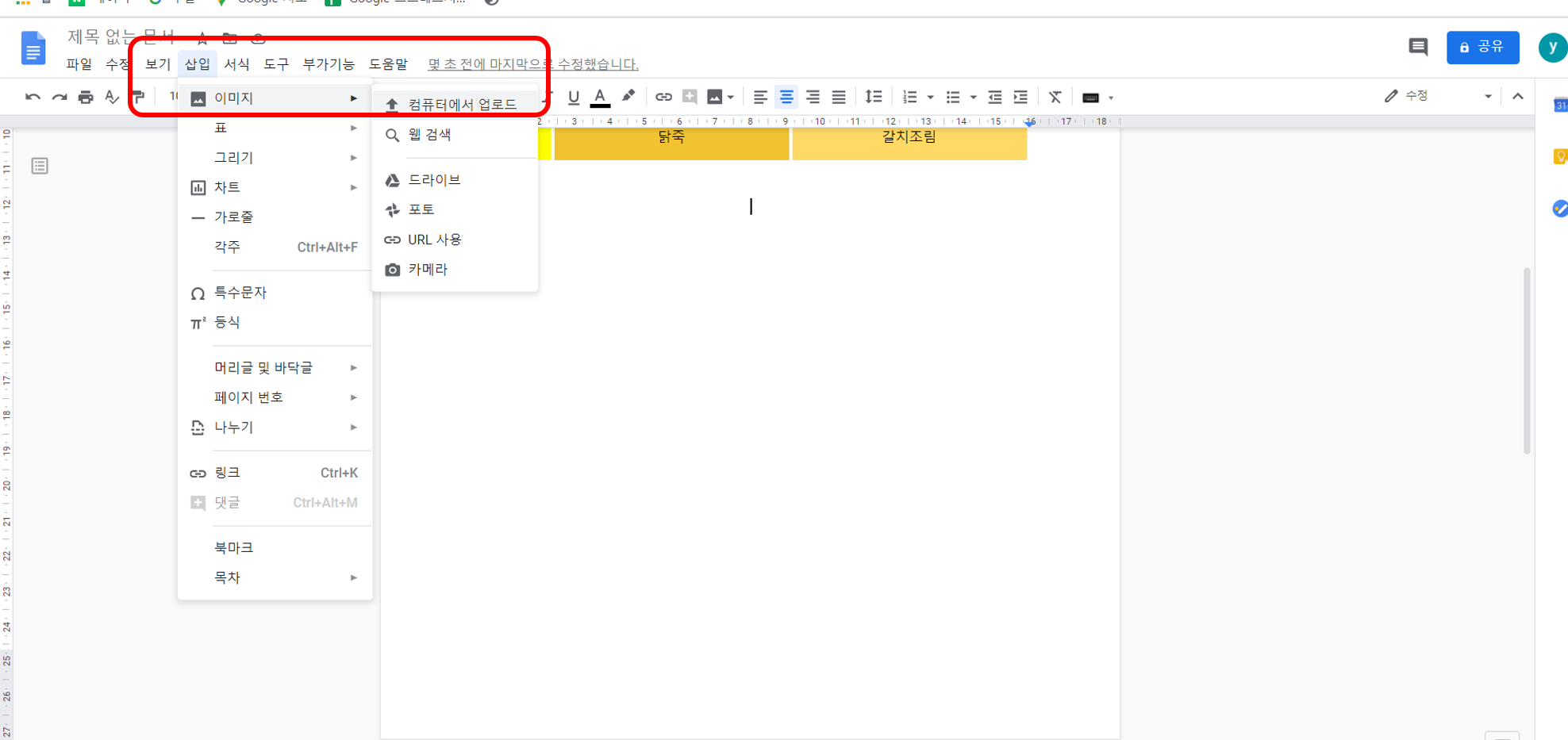
새 문서를 여시구요! 삽입 - 이미지 컴퓨터에서 업로드!
웹검색이나 드라이브 구글포토 뭐든 활용하셔도 좋습니다!!

제 컴퓨터에 공유된 사진은 공유님밖에 없으셔서 그냥 오늘도 공유를 공유할게요
그리고 의식의 흐름대로 아무 말이나 써봅니다..... 뭔가 배치가 어색하죠?
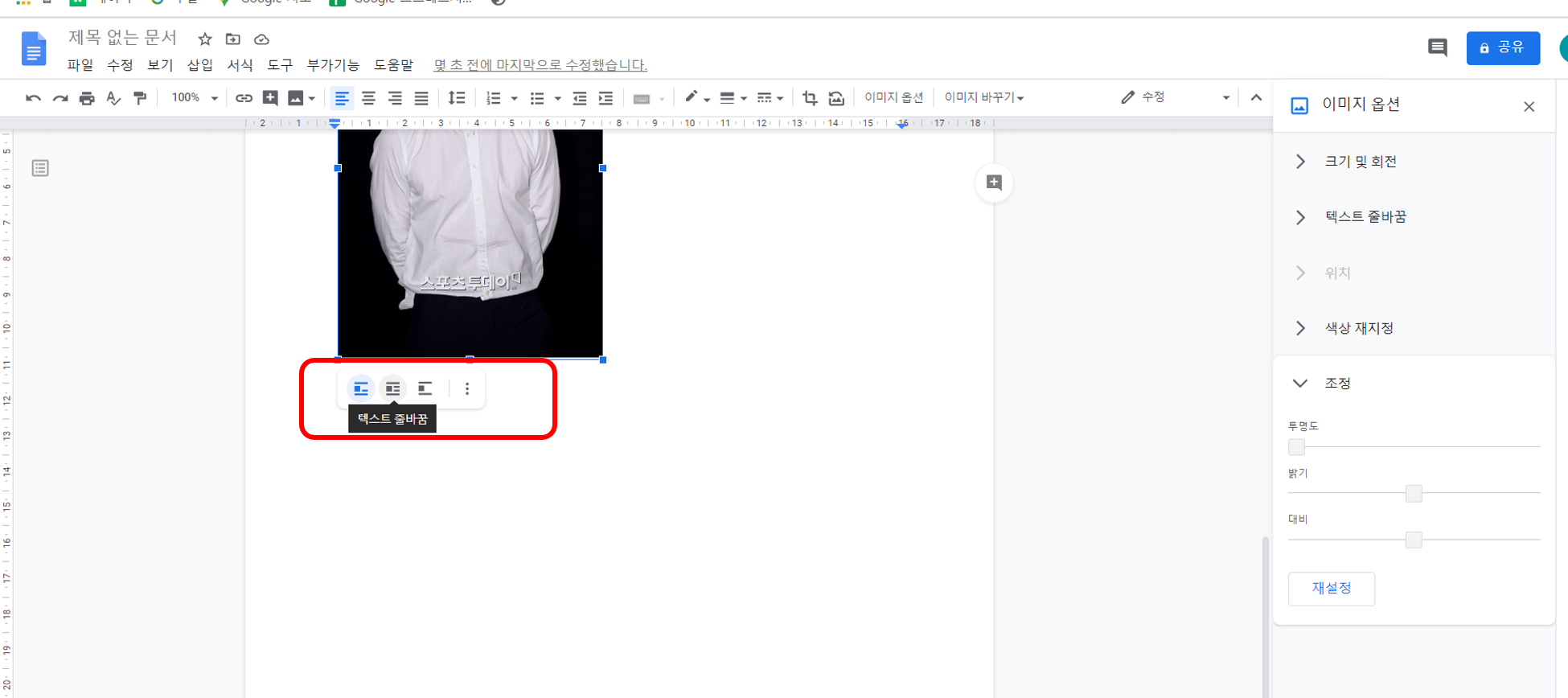
공유를 클릭해주시면 아래에 이런 것들이 뜨는데
원래는 줄맞춤으로 되어 있어요. 텍스트 줄바꿈으로 바꿔 볼게요
한글로 치면 줄맞춤은 자리 차지 줄 바꿈은 어울림? 정도로 생각하시면 될 것 같습니다!!
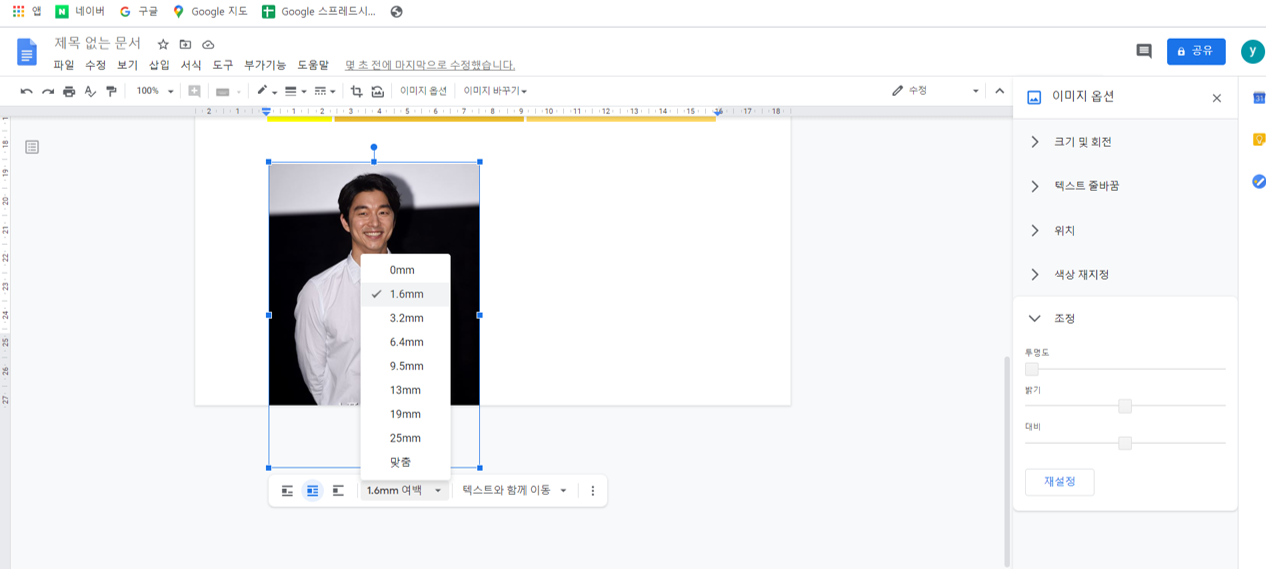
네 그리고 여백을 1.6mm 정도로 맞춰볼게요!!!
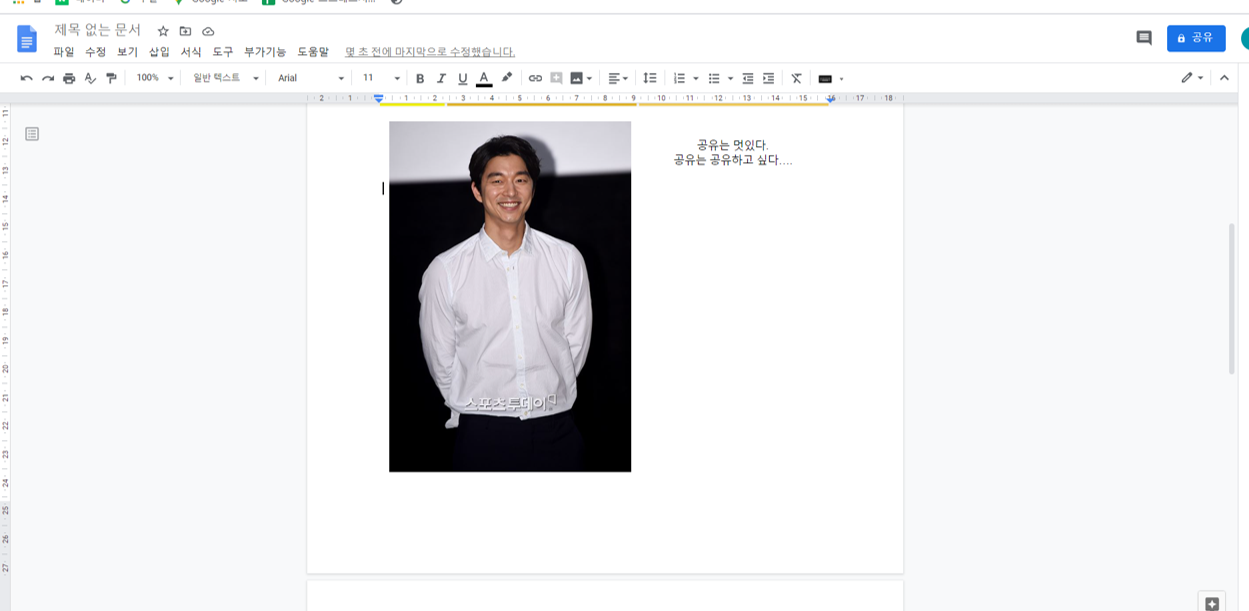
네 사진과 텍스트가 어우러졌죠? 그렇게 어울리지는 않지만. . ㅡ,.ㅡ
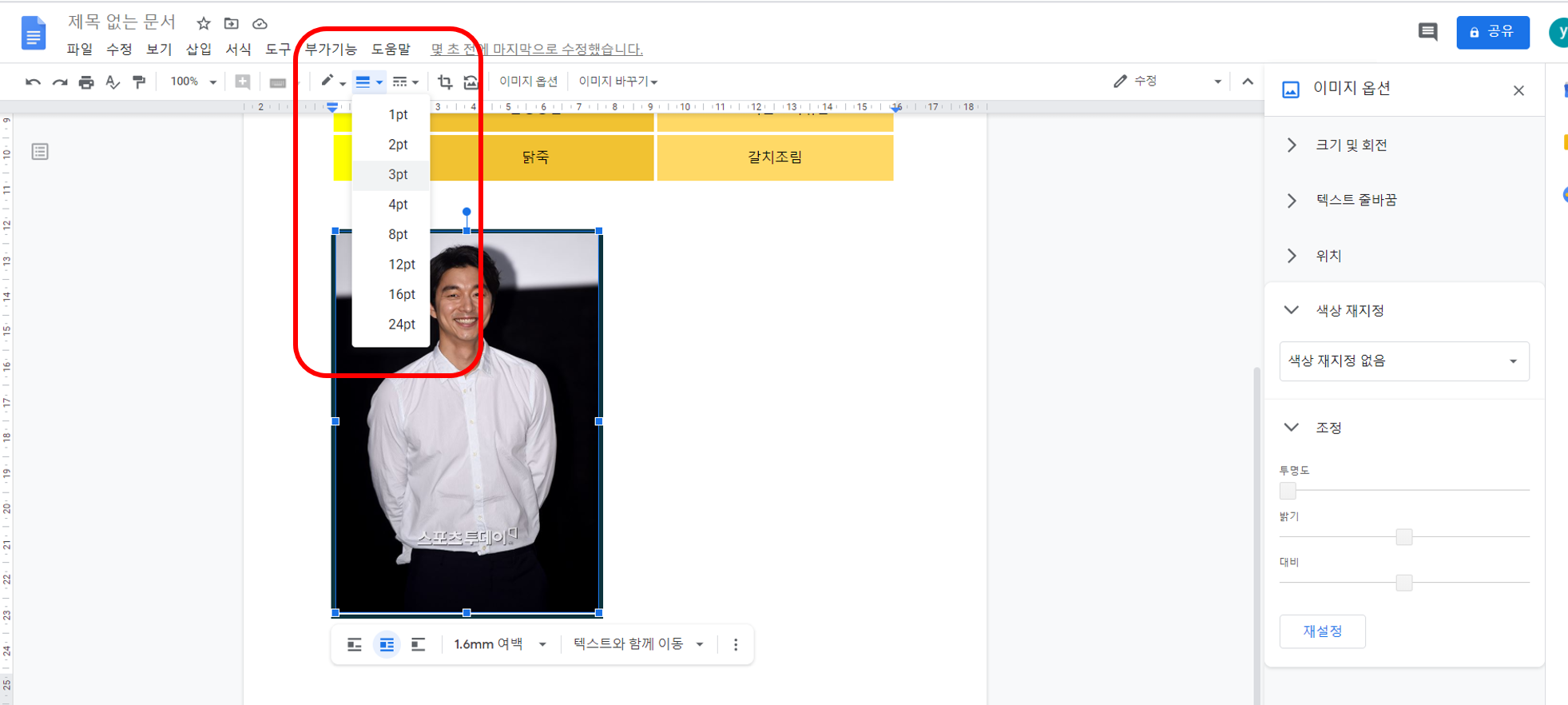
이미지를 클릭하시고 연필모양 버튼을 누르면 테두리의 색깔을 바꾸실 수 있구요.
옆에 버튼으로 테두리 두께를 바꿀 수 있습니다. 그 옆에것은 테두리 종류겠죠
테두리 두께를 3pt 정도로 설정해 줄게요!

설정된 이미지도 바꿀 수 있습니다. 오른쪽 마우스 클릭 하시고!!
이미지 바꾸기 - 원하시는 파일을 업로드 하시면!!
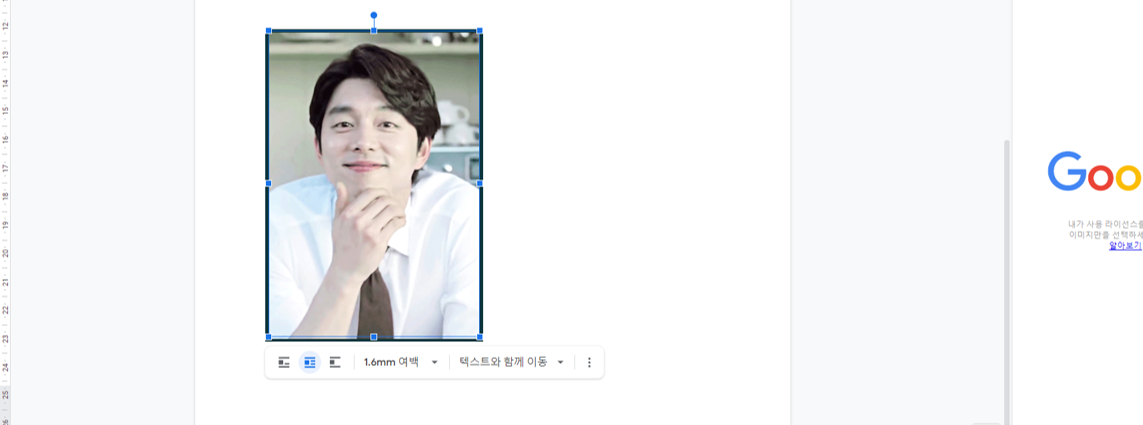
짜잔 이미지가 변경 되었네요!!
너무나 간단한 기능이라. 딱히 포스팅 할 것은 없지만.
말 그대로 A to Z 니깐!! 쉬지 않고 빼지 않고 죄~다 공유해 볼게요!
그럼 여러분 오늘도 스마트한 하루 되셔용~~
'스마트오피스AtoZ > 안스마트한아주망의스마트오피스' 카테고리의 다른 글
| Google Presentation - 구글 프레젠테이션 표 작성하기 (0) | 2020.06.22 |
|---|---|
| Google Presentation - 구글 프레젠테이션 새 슬라이드 만들기와 이미지 삽입 (1) | 2020.06.22 |
| Google docs- 구글 문서 표 삽입하고 편집하기 (0) | 2020.06.19 |
| google meet - 구글미트 화상회식 하기 (2) | 2020.06.18 |
| Google docs- 구글 문서 북마크와 링크 설정하기 (0) | 2020.06.17 |